Устанавливаем CentOS 7 сервер

Задача:
---------------------------------------------------------------Установить сервер Centos 7 c диска (CentOS-7-x86_64-Minimal-1810.iso) в виртуальной среде VmWare. и показать минимальные настройки сервера в процессе установки.
Итак, как уже написал выше, будет использован образ «CentOS-7-x86_64-Minimal-1810.iso». Для установки я создал виртуальную машину с дисковым пространством 30 GB. Включаем VM и приступаем к установке
Выбираем «Install CentOS 7» и нажимаем «ENTER»
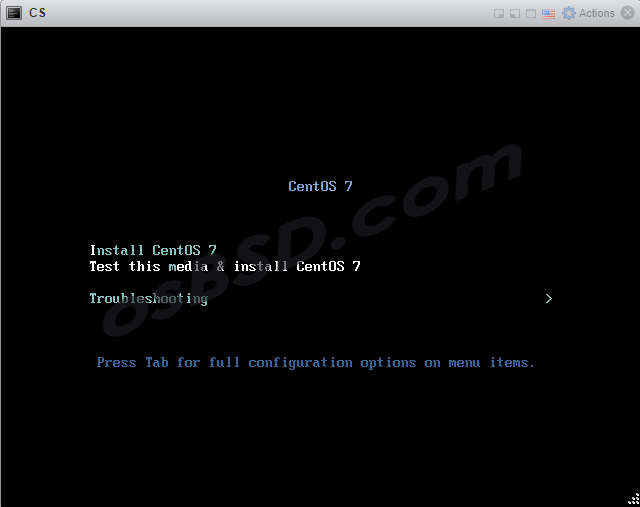
Выбираем «English» и «English (United States)», если хотим использовать английский язык при установке системы.
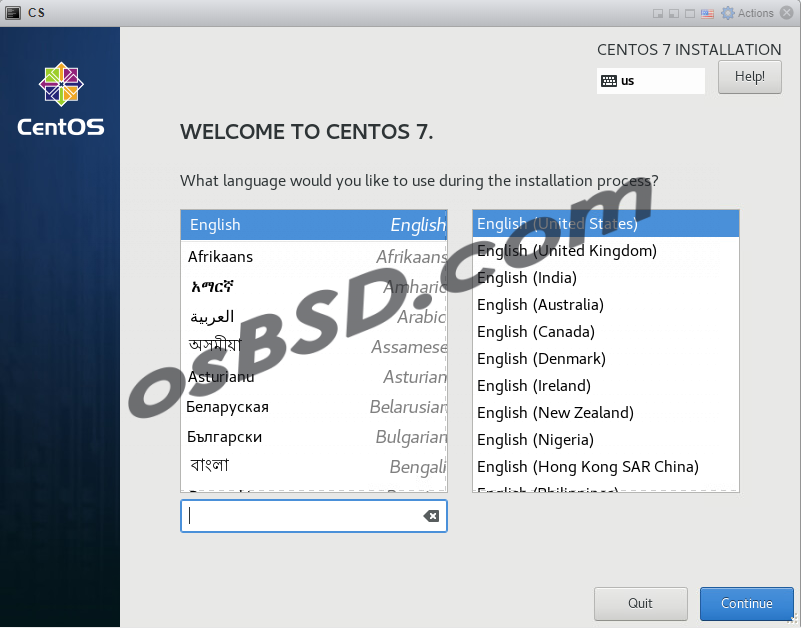
Please complete items marked with this icon before continuing to the next step.
эта надпись свидетельствует о том, пока мы не исправим всё отмеченные пункты мы не сможем перейти к следующему шагу установки. Тут мы можем настроить: дату, время, локацию, выбрать необходимое программное обеспечение (не работает с образом minimal), настроить сеть и т.д.
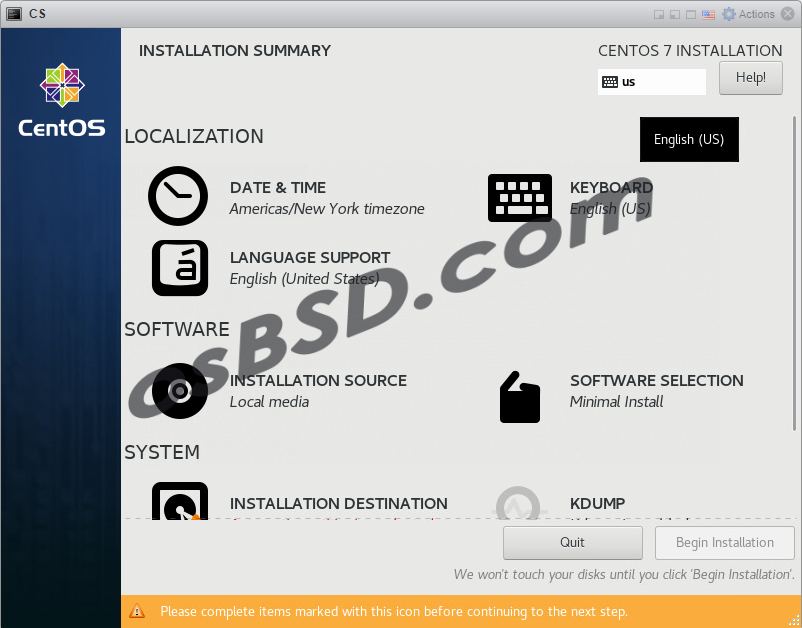
Первым делом настроить часовой пояс и время
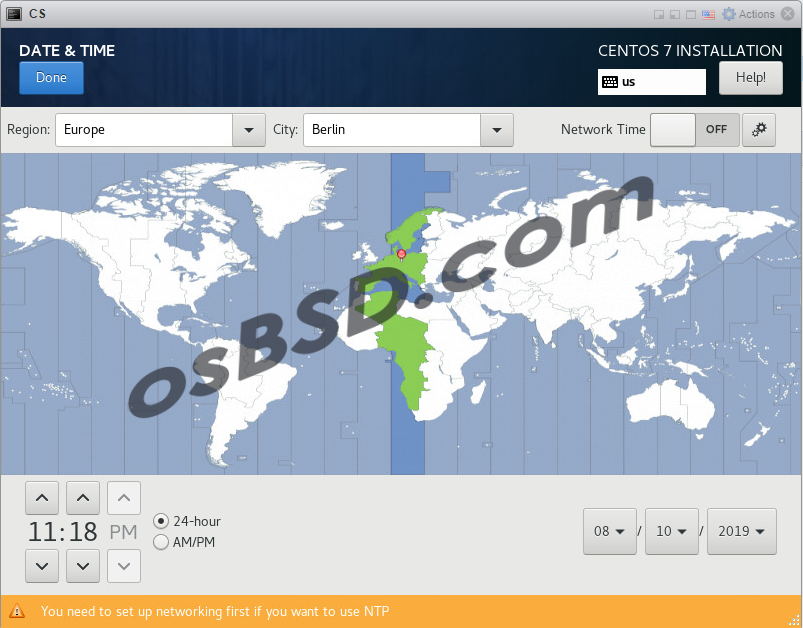
You need to set up networking first if you want to use NTP
Эта надпись предупреждает нас о том, что для использования сервера времени находящегося в сети, мы должны, перед этим, настроить сеть. Что мы и делаем, переходя к пункту «Network & Host Name»

Тут всё просто: указываем имя сервера, активируем сетевой интерфейс, и если необходимо настроить сеть нажимаем «Congirure».
Последнее что нам необходимо сделать, из минимально необходимого, это разбить наш диск на разделы
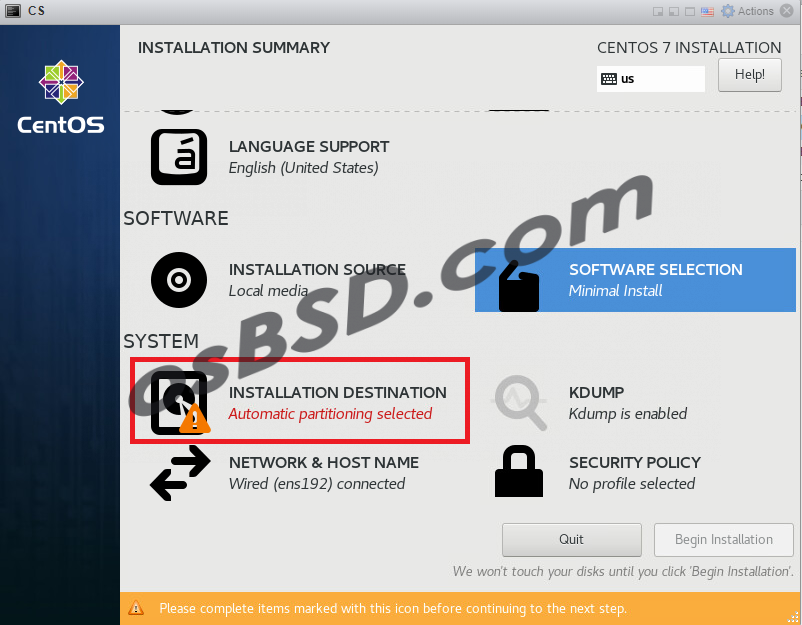
Тут я ничего менять не буду, у меня в наличии один виртуальный диск и устанавливать я буду на него. Поэтому просто нажимаю кнопку «Done»
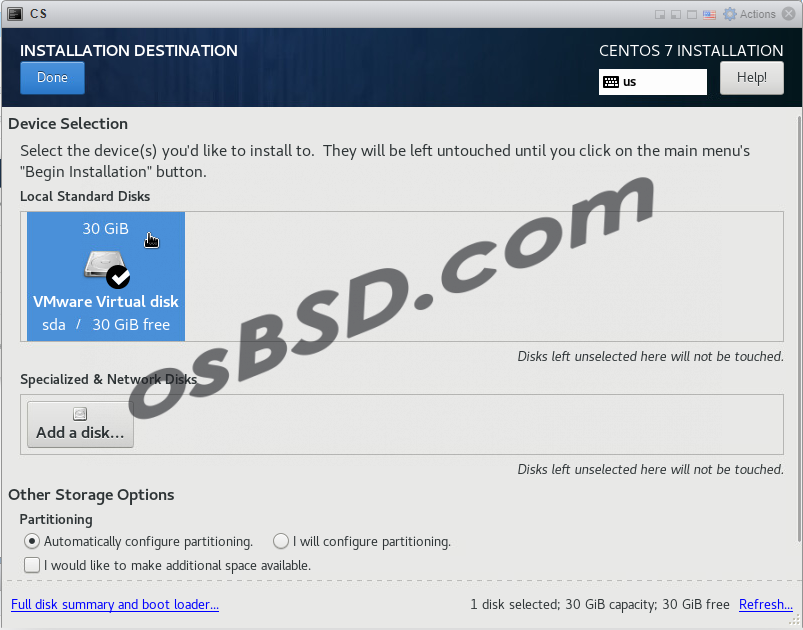
После этого кнопка «Begin Installation» активна, можно продолжать установку.
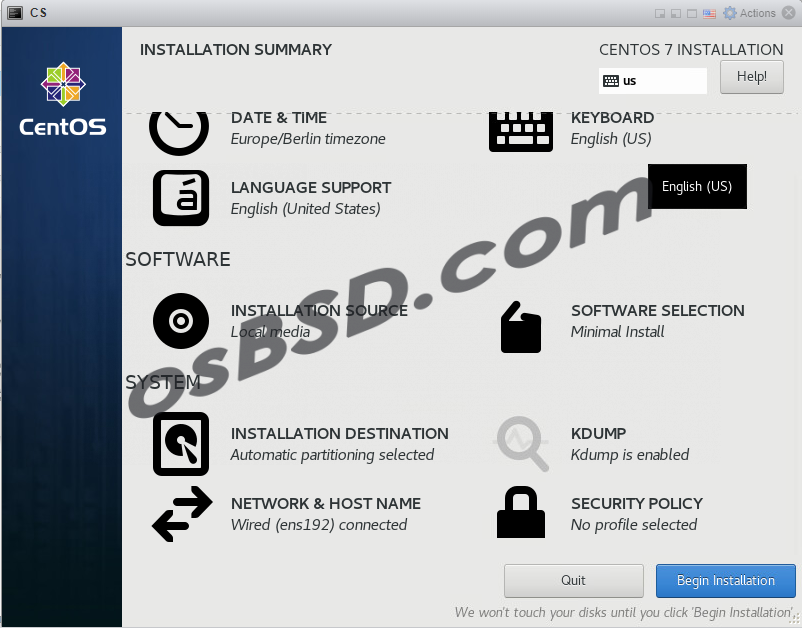
Теперь необходимо настроить пользователей, а именно указать пароль для главного пользователя «root».
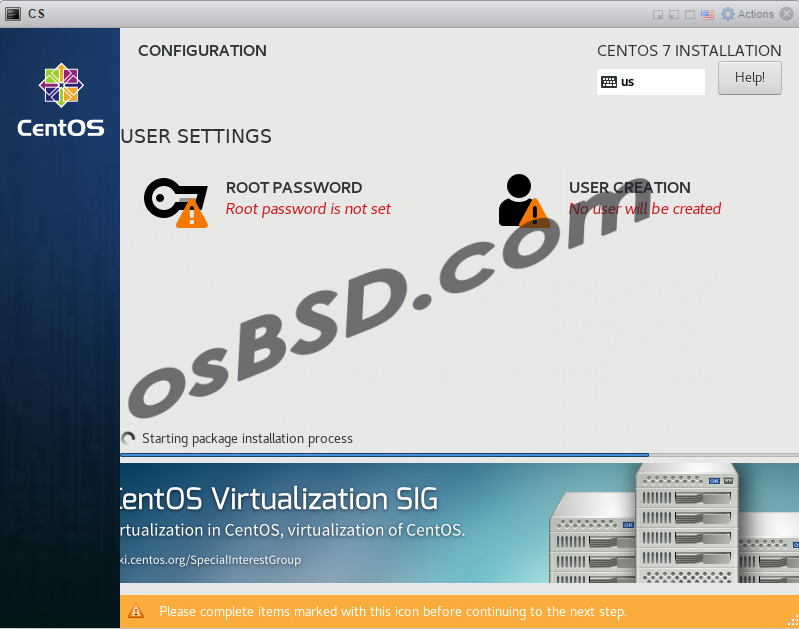
Перезагружаем сервер
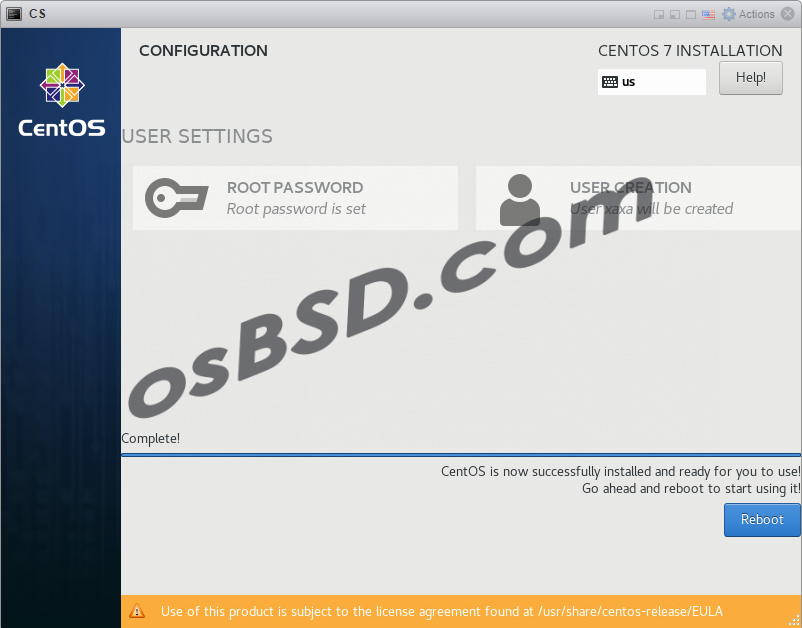
На этом всё, система установлена





Свежие комментарии